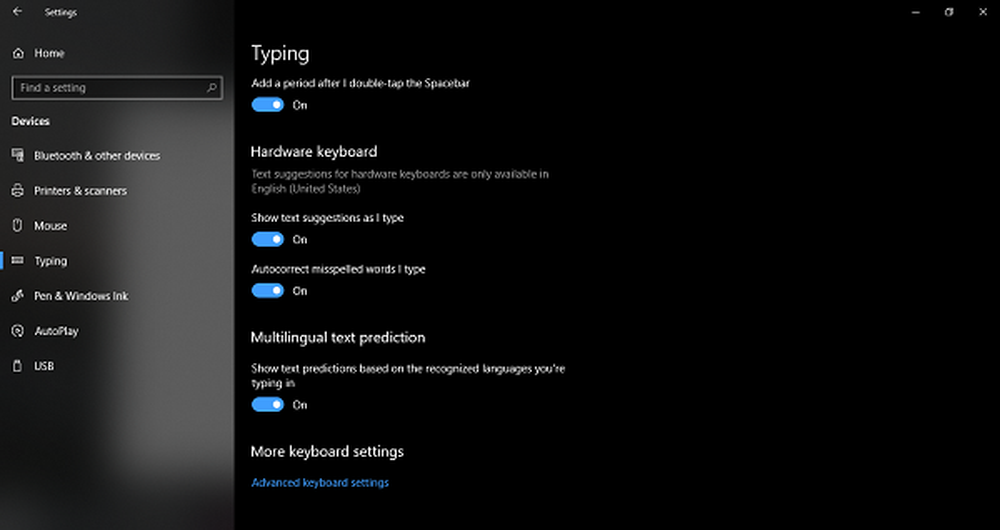Comment activer le client TFTP sur Windows 10

TFTP ou Protocole de transfert de fichier trivial vous permet de transférer des fichiers vers ou depuis un PC distant. TFTP est désactivé par défaut dans Windows 10/8/7, mais si vous avez besoin de cette fonction, vous pouvez facilement activer TFTP..
TFTP transfère des fichiers vers et depuis un ordinateur distant, généralement un ordinateur sous UNIX, qui exécute le service ou le démon TFTP (Trivial File Transfer Protocol). TFTP est généralement utilisé par des périphériques ou des systèmes intégrés qui récupèrent un micrologiciel, des informations de configuration ou une image système pendant le processus de démarrage à partir d'un serveur TFTP, déclare TechNet.
Activer le client TFTP dans Windows 10

Pour activer le client TFTP sous Windows 10, ouvrez le menu WinX Panneau de contrôle et cliquez sur le Programmes et fonctionnalités applet.
Dans le côté gauche, vous verrez Activer ou désactiver des fonctionnalités Windows. Cliquez dessus pour ouvrir le Fonctionnalités Windows panneau.Faites défiler jusqu'à voir Client TFTP.
Cochez la case et cliquez sur OK.
Windows va commencer l'installation et l'activation de la fonctionnalité. Cela prendra moins d'une minute.

Une fois le processus terminé, vous en serez informé et vous pourrez nous contacter TFTP..
TFTP n’est plus considéré comme sécurisé de nos jours. Ne l’utilisez donc que si vous devez.
Lire aussi: Comment activer Telnet avec CMD.
Jetez un coup d'œil à quelques-unes de ces astuces intéressantes